Photosho处理写意人物图片柔和的淡暖色(2)
来源:photoshop联盟
作者:Sener
学习:1300人次
1、打开原图素材,把背景图层复制一层,简单给人物磨皮,大致效果如下图。

2、创建可选颜色调整图层,对红、黄、绿、白、黑色进行调整,参数设置如图2 - 6,效果如图7。这一步微调人物肤色及背景颜色。
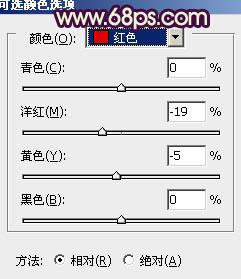
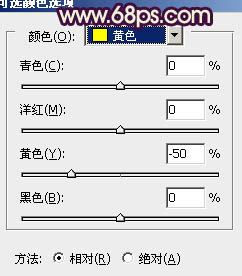
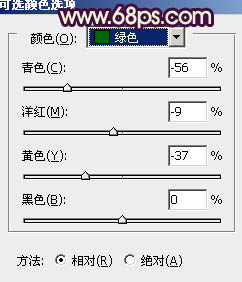
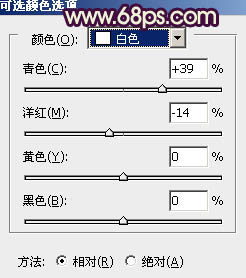
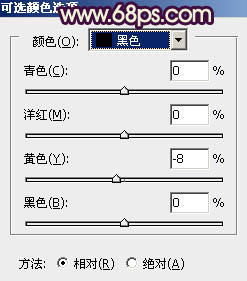


2、创建可选颜色调整图层,对红、黄、绿、白、黑色进行调整,参数设置如图2 - 6,效果如图7。这一步微调人物肤色及背景颜色。
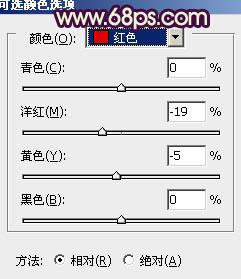
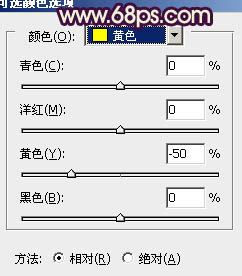
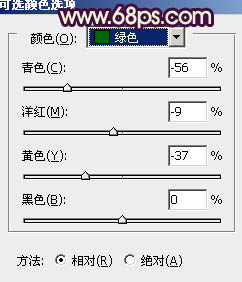
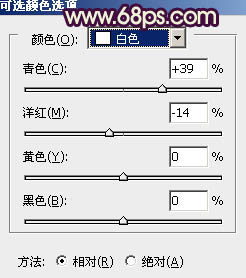
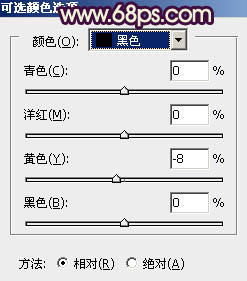

学习 · 提示
相关教程
关注大神微博加入>>
网友求助,请回答!







